您自己拨打在线重装win8系统怎么样?相信你的电脑使用一段时间后,一定会遇到各种系统故障。对于小问题,只需修理电脑即可。但如果还不能解决问题,就只能重新安装电脑系统了。不过,也有很多朋友不知道如何重装系统。接下来就跟着小编在线重装win8系统吧。
注意事项:
当您使用安装大师重装电脑系统时,记得在打开之前关闭所有杀毒软件,以免系统重装失败。
准备工具:
1.安装师傅
2、一台能正常上网的电脑
重装步骤:
1、提前在安装大师中下载好软件,然后点击界面中“一键安装”下的“系统重装”进入。
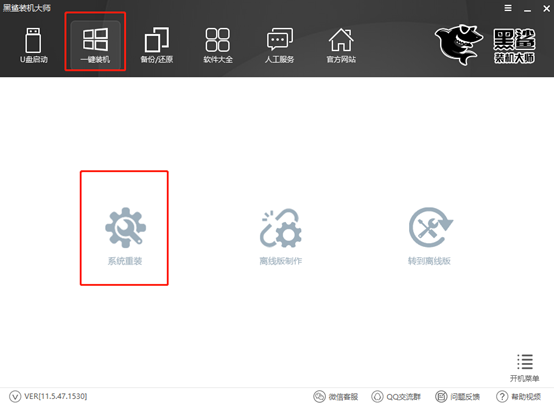
2、此时会自动检测电脑配置信息。计算机检测完成后,点击“下一步”继续。
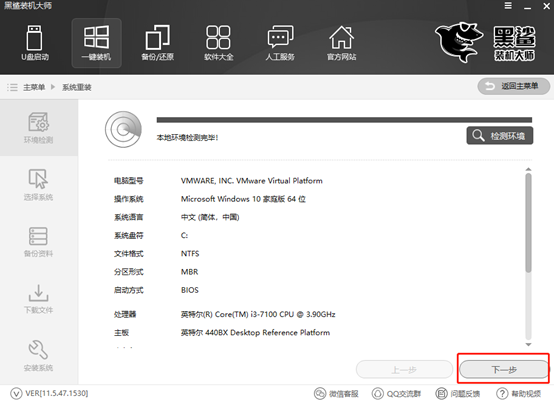
3、在出现的界面中,根据自己的需要开始选择要下载的系统文件。因为我们需要重装win8系统,所以我们直接选择win8系统下的文件,最后点击“安装此系统”。
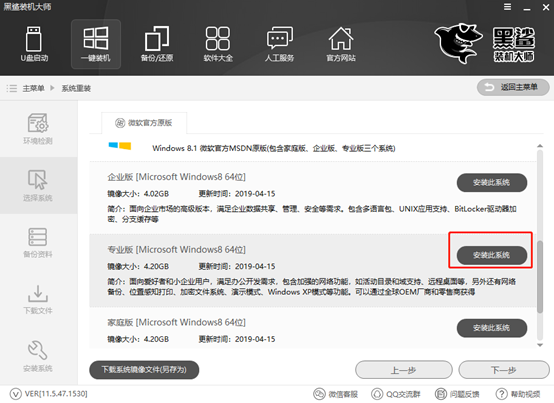
4、重装系统时,系统盘上的所有数据都会被格式化。您可以在如下界面中勾选需要备份的文件,最后点击“下一步”。
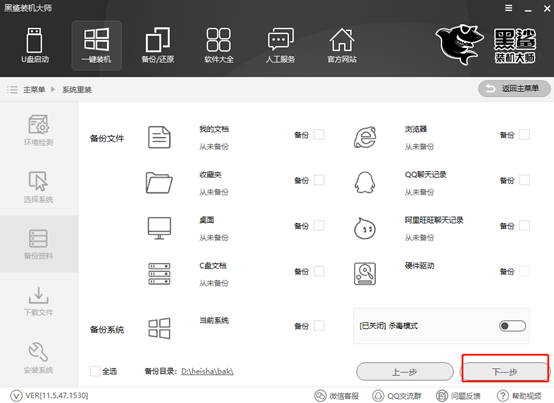
5. 会弹出一个查询窗口,我们只需点击“安装系统”即可。
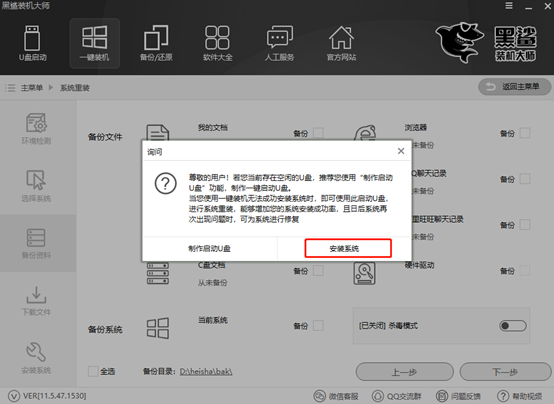
6、进入下载系统文件状态。整个过程不需要人工操作。请耐心等待下载完成。
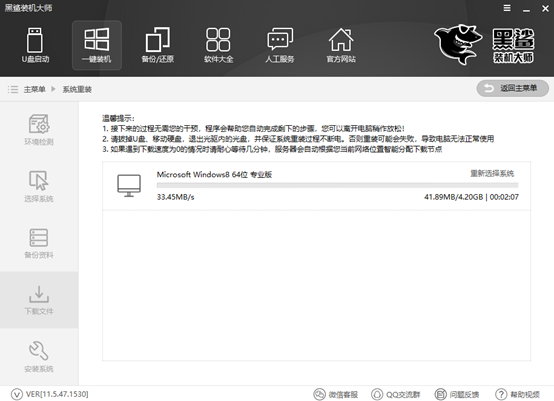
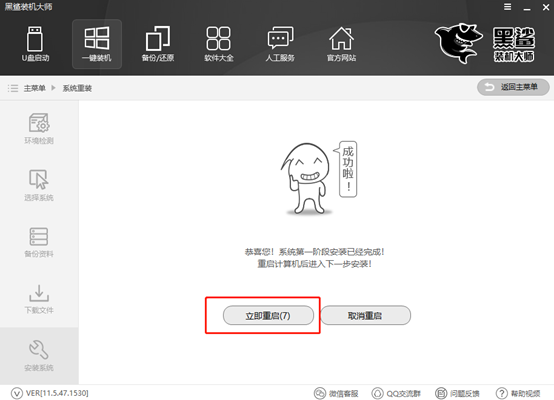
经过一段时间的等待,系统文件下载成功后,启动“立即重新启动”计算机或等待计算机自行重新启动。
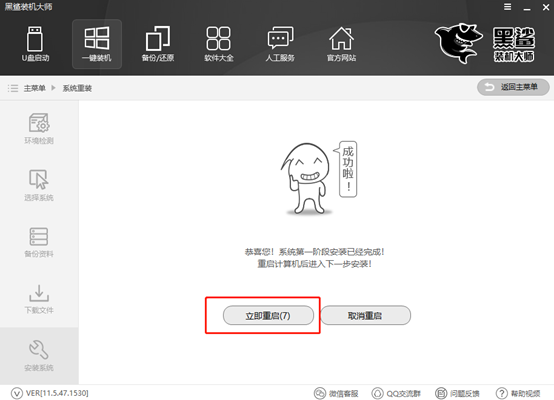
7、电脑重启成功后,进入启动管理器界面,选择“Installation Master PE原系统安装方式”,回车进入。
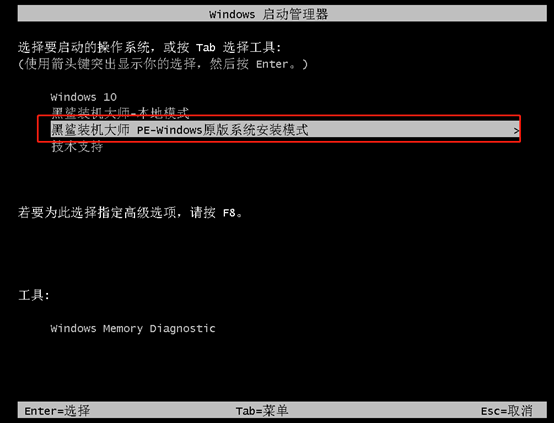
经过上述步骤成功进入PE系统后,电脑开始进入安装系统状态,我们不需要手动操作。
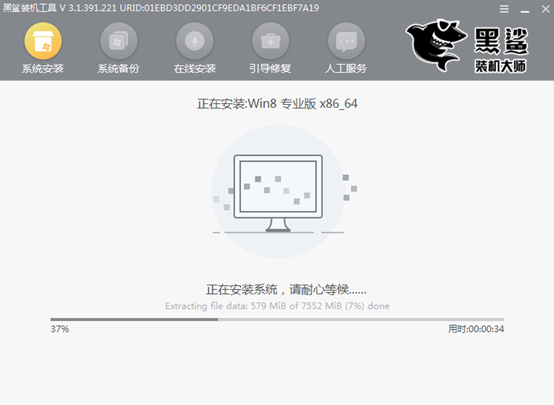
8、计算机成功安装系统一段时间后,我们需要点击“立即重新启动”或者等待计算机自动重新启动。
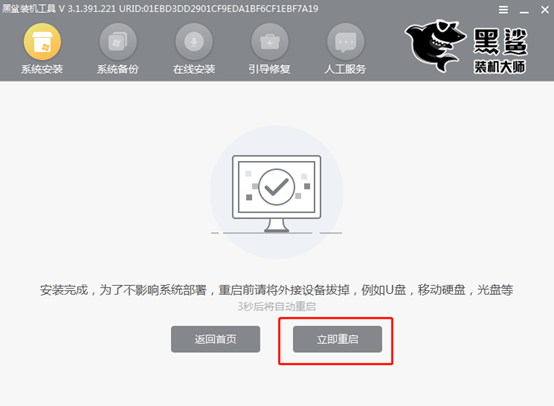
经过多次重启、部署、安装,电脑终于进入了win8桌面。此时电脑成功重装win8系统。
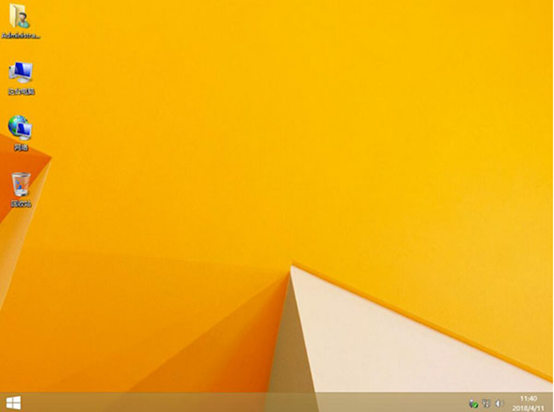
以上就是小编给大家带来的如何自己拨打在线重装win8系统的详细教程。希望本教程能给您带来一些帮助。更多精彩内容,请多多关注网站。